クイックアクセス切り替えは最も素早い方法です。画面の上から下へスワイプして見つけます。
ヒント
- ホーム画面から下へスワイプしておやすみモード切り替えをタップします。ハイライトされていない時はオフです。
- または、設定>通知>おやすみモードへ行きます。今すぐオフにするをタップします。
- おやすみモードがオンになり続ける場合は、切り替えを非表示にしてスケジュールを編集します。
Androidのおやすみモードは邪魔な通知を軽減する一方で、テキストメッセージ、着信、その他の通知も停止します。通知を再度表示するには、おやすみモードをオフにする方法を説明します。
Androidでおやすみモードをオフにする方法
通知センターまたは設定アプリを使用して、おやすみモードをオフにすることができます。
通知センターを使用する
これは最も簡単な方法です。ホーム画面から下へスワイプして通知センターを表示し、もう一度スワイプしてパネル全体を展開します。おやすみモードをタップしてオフにします。

設定アプリを使用する
この方法は手順が少し多くなりますが、設定の全リストを掘り下げるため、より広範囲のおやすみモードオプションにアクセスできます。
設定アプリを開きます。ホーム画面から上へスワイプしてアプリドロワーを表示する方法があります。
通知を選択します。

一般セクションまでスクロールしておやすみモードをタップします。
今すぐオフにするをタップします。
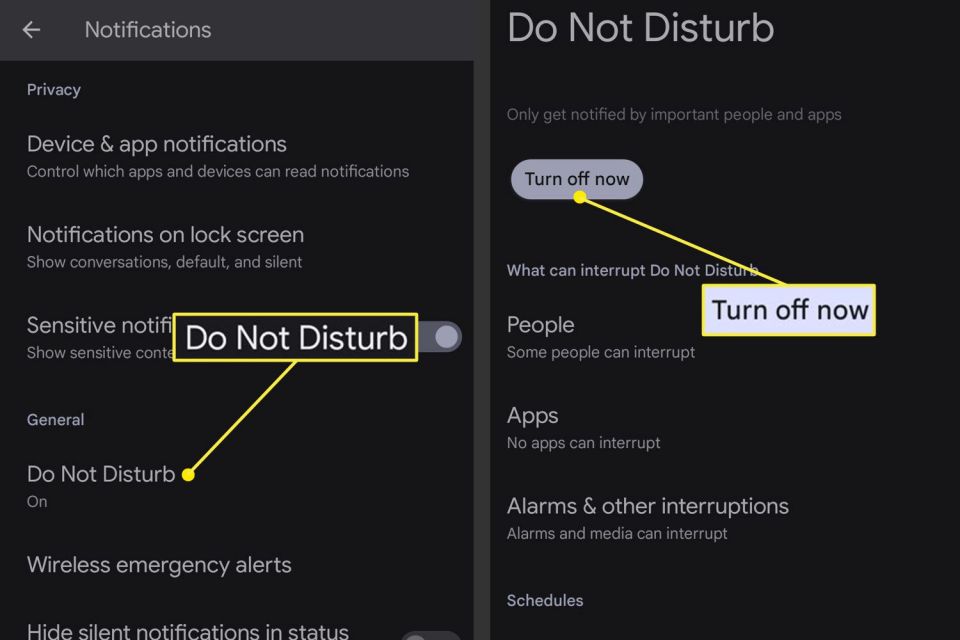
おやすみモードをオフにしてもオフにならないのはなぜですか?
以前にオフにしても、おやすみモードがオンになっている場合は、スケジュールが原因である可能性があります。
これを修正するには、おやすみモード設定メニュー(機能をオフにするために使用したものと同じ)からスケジュール設定を開きます。現在アクティブなスケジュールの一覧が表示されます。スケジュール横の切り替えをタップして無効にするか、スケジュール自体をタップして実行するタイミングを変更します。

通知センターにおやすみモードがないのはなぜですか?
通知センターをプルダウンすると表示されるパネルにおやすみモードがないように見えることがあります。実際には、非表示になっているだけです。このボタンを削除することはできません。
クイック設定メニューを使用して、DNDの切り替えを元に戻す方法を確認してください。このオプションを頻繁に使用する場合、1回のスワイプでアクセスできるようになります。
おやすみモードを完全にオフにすることはできますか?
おやすみモードを完全に削除することはできませんが、ほとんどの機能は無効にすることができます。
設定アプリを使用する上記の手順に従います。完了したら、スケジュールをタップして表示されているすべてのスケジュールをオフにします。次に、クイック設定メニューを変更しておやすみモードを非表示にします。
繰り返しますが、DNDの切り替えは残りますが、自動的にオンにならず、クイック設定メニューには表示されません。設定で再度オンにするまでオフのままになります。
FAQ- Androidのおやすみモードは何をしますか?
Androidのおやすみモードは、指定された期間中にすべての通知またはほとんどの通知を一時停止します。特定のアプリや発信者に対して例外を設定できます。
- サムスンで「おやすみモード」をオンにするにはどうすればよいですか?
サムスンデバイスでおやすみモードを有効にするには、下へスワイプしてクイック設定を表示します。おやすみモードアイコンが表示されない場合は、左にスワイプして2番目の画面に移動してからタップします。おやすみモードを長押しして設定を変更します。
- Androidで連絡先をおやすみモードにするにはどうすればよいですか?
受信メッセージをミュートするには、メッセージアプリに移動し、相手との会話を開き、3つのドット>通知をミュートをタップします。通話をミュートするには、電話アプリで連絡先を選択し、3つのドット>ボイスメールに転送をタップします。
コメントする